Besonders im Home-Recording-Bereich erschweren akustische Gegebenheiten oftmals die Beurteilung einer Produktion. Abgesehen vom eingesetzten Equipment, ist es insbesondere der Nachhall und die Eigenresonanz des Raumes, in dem sich der Producer befindet, die das Beurteilungsvermögen einer Produktion beeinflussen. Ist die Akustik eines Raumes nicht optimiert, tragen etliche Faktoren, wie Raummoden, zu einem verfälschten Klangbild bei. Und genau dieses wirkt sich negativ auf den Mixdown aus.

Hersteller Audionet bietet eine kostenlose Software zur Erfassung der Raumakustik, die genau dieses Problem lösen möchte, und zwar für umsonst! Das Tool analysiert die akustische Rauminformation, stellt sie grafisch dar und bietet Optionen zur Optimierung. Laut Geschäftsführer Thomas Kessler möchte man damit zur Kultur des hochwertigen Musikhörens beitragen. Wir haben uns CARMA ins Studio geholt und die Raumakustik analysiert.
Noch mehr kostenlose PlugIns findet ihr in unserem großen Freeware Software Synths und PlugIns Special.
Details + Praxis
Allgemeines
Raumakustik ist ein sehr komplexes Thema, dessen Lehre nicht in einem Testbericht zusammengefasst werden kann. Zudem bringt jeder Raum seine individuellen Eigenheiten mit – auch CARMA bietet euch keine Universallösungen. Es ist aber in jedem Fall hilfreich, die akustischen Gegebenheiten seines Studios zu kennen. Und genau diese lassen sich mit CARMA messen. Um die Analysen zu verstehen und daraufhin die Akustik zu optimieren, ist es absolut empfehlenswert, sich mit entsprechender Fachliteratur in die Welt der Raumakustik einzuarbeiten und sich ggf. durch einen Fachmann beraten zu lassen.
Was ist CARMA?
CARMA steht für Computer Aided Room Analyser. Es ist eine Analysesoftware zur Messung der Raumakustik. Es ermöglicht den Frequenzgang an der Abhörposition einer Regie zu erfassen und Nachhallzeiten zu analysieren, um mit Absorbern, Diffusoren und anderen Einrichtungen die Raumakustik zu optimieren. Die Messergebnisse, die mit der Software ermittelt werden, lassen sich in diversen Diagrammen wie Wasserfall-Diagramm und Spektrogramm darstellen. In sogenannten Overplots können unterschiedliche Messergebisse übereinandergelegt werden, um sie direkt miteinander zu vergleichen. Darüber hinaus ermöglicht CARMA auch, virtuelle Maßnahmen durchzuführen, um störende Raumeinflüsse ausfindig zu machen. Das ermöglicht es sogar, einen Subwoofer virtuell zu positionieren, um einen optimalen Aufstellungsort herauszufinden.
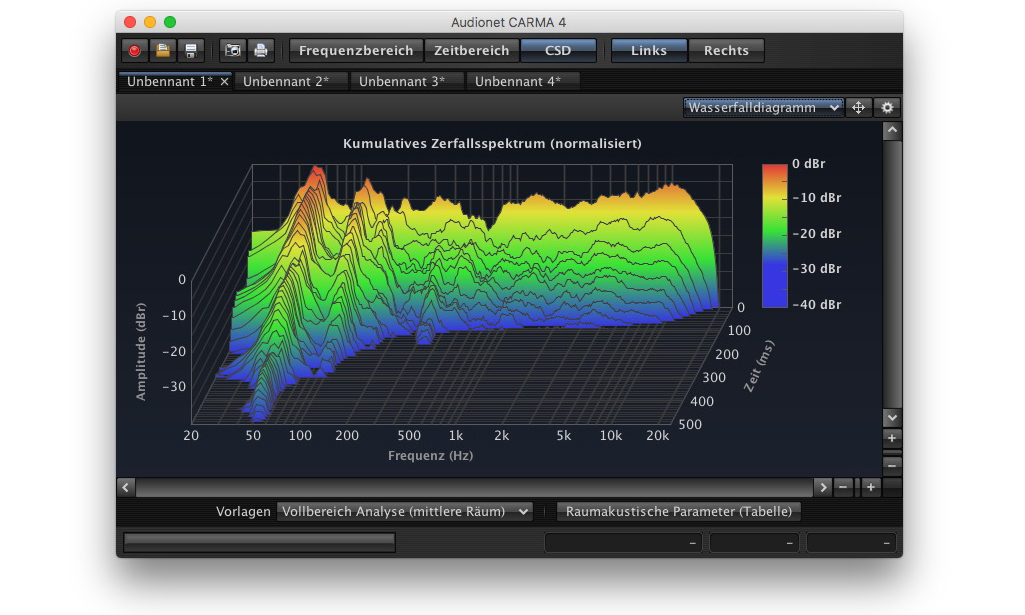
Was wird zur Messung benötigt?
Hersteller Audionet stellt im Download-Bereich neben der Software selbst auch eine Bedienungsanleitung, leicht verständliche Tutorials und auch externe Messsignale bereit! Software-seitig wird man also kostenlos rundum versorgt! Die Systemvoraussetzungen sind Windows 98 oder neuer bzw. macOS 10.6 oder neuer, jeweils mit installiertem Java ab Version 7.
Zur Durchführung der Messung ist ein Messmikrofon erforderlich, typischerweise mit der Richtcharakteristik „Kugel“, damit eine Art „360-Grad-Eindruck“ des Raumklangs eingefangen wird. Zur Hardware-seitigen Ausstattung bietet Audionet für 345 Euro ein Bundle namens CARMA-Set an, das mit einem Großteil dessen ausgeliefert wird, was ihr zur akustischen Messung benötigt. Darin enthalten sind:
- Messmikrofon Behringer ECM 8000
- Mikrofonverstärker inklusive Phantomspeisung (von Focusrite)
- Kabel
- CD mit Signalen zur Messung
- Mikrofonstativ
Wer bereits über diese Komponenten verfügt, kann auf das Bundle verzichten. Einige von euch werden sich eventuell nur noch ein Messmikrofon besorgen müssen. Hier ist preislich – wie so oft – nach oben hin alles offen. So könnt ihr beispielsweise ein eher höherklassiges Microtech Gefell M221 einsetzen oder euch mit einer kostengünstigen Alternative wie dem Superlux ECM999 in die Materie einarbeiten.
Die kostenlose CARMA-Software ist übrigens intern bereits mit den Messsignalen ausgerüstet. Die CD des Bundles mit den Messsignalen ist also auch nicht wirklich notwendig.
Wie funktioniert CARMA?
Zur Analyse der Raumakustik bzw. der Lautsprecherposition ermittelt CARMA die Impulsantwort und den daraus resultierenden Amplitudengang eines Raumes. Dazu nutzt die Software ein logarithmisches Sinussignal als Messsignal. Dieses Signal, in diesem Fall ein Sinus-Sweep, sollte über möglichst lineare Lautsprecher wiedergegeben werden. Mit dem Messmikrofon wird dieser Sinus-Sweep inklusive des Nachhalls des Raumes in der Software aufgezeichnet. Die CARMA-Software ist nun in der Lage, den ihr bekannten Sinus-Sweep wieder aus der Aufnahme herauszurechnen. Übrig bleibt die akustische Antwort des Raumes. Und genau dieses wird daraufhin in Diagrammen und Tabellen visualisiert. Im nachfolgenden Klangbeispiel hört ihr den reinen Sinus-Sweep, den CARMA über die Lautsprecher wiedergibt.
Zwei Dinge solltet ihr bei der zu verwendenden Hardware bedenken:
- Die zu den Messungen verwendeten Lautsprecher sollten über einen möglichst linearen Frequenzgang verfügen, da sonst gewisse Frequenzbereiche des Sweeps überbetont wiedergeben werden, was zu einem verfälschten Messergebnis führt.
- Der Frequenzgang des Mikrofons sollte ebenfalls möglichst linear sein, da überbetonte Frequenzbereiche bei der Aufzeichnung von Sinussignal und Rauminformation ebenso das Ergebnis beeinflussen.
Daher ist die Linearität, sowohl der Lautsprecher als auch des Mikrofons, im Hinterkopf zu behalten. Häufig beeinflussen simple Faktoren die Raumakustik, wie beispielsweise die Platzierung der Lautsprecher. Besonders „Bedroomproducer“ und „Homerecorder“ müssen ihr Equipment zumeist in Räumen unterbringen, die Optimale Lautsprecher-Aufstellungen größenbedingt nicht ermöglichen. Oftmals stehen die Lautsprecher zu nah an der Wand oder auf dem Schreibtisch, was einen Druckstau und eine ungewollte Anhebung der Tiefbasswiedergabe zufolge hat.
Messung mit CARMA in der Praxis
Das Messmikrofon sollte an der Abhörposition aufgestellt werden. Also an der Stelle, an der ihr euch beim Abmischen eines Songs befindet. Diese sollte ein gleichschenkliges Dreieck mit den beiden Lautsprechern bilden.
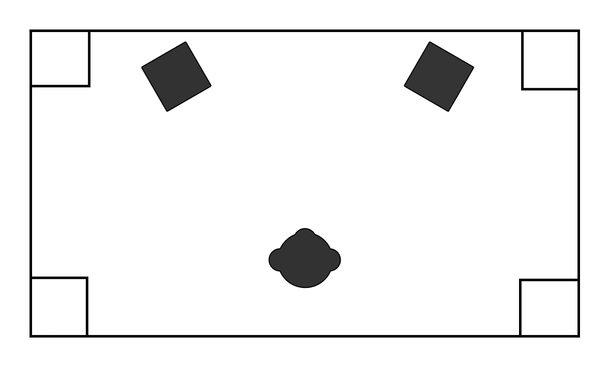
Da es sich bei der Richtcharakteristik des Messmikros um eine Kugel handelt, muss dieses in Richtung Decke zeigen und in etwa der Kopfhöhe der Abhörposition positioniert werden. In CARMA selbst lassen sich Konfigurationen für die Ein- und Ausgänge des Interface vornehmen. Vor der eigentlichen Aufnahme wird eingepegelt! Mit einem Klick auf „Record“ wird der Aufnahmepegel visualisiert. Bevor es losgeht, lässt sich der Sinus-Sweep zum Einpegeln wiedergeben, um einen optimalen Aufnahmepegel zu erreichen. Bei abgespieltem Signal sollte der Pegel zwischen -20 dB und -1 dB liegen. Wird kein Sweep abgespielt, sollte der Pegel maximal -60 dB bis -40 dB ausschlagen. Ist dies der Fall, kann die Messung mit einem Klick auf „Aufnahme“ beginnen. CARMA gibt die Raumantwort nach der Messung ohne Weiteres automatisch als Diagramm aus. Standardmäßig wird zunächst der Frequenzbereich visualisiert. Weitere Darstellungen wie der Zeitbereich (lineare Impulsantwort) oder ein kumulatives Zerfallsspektrum in Form eines Wasserfalldiagramms und Spektrogramms sind daraufhin einfach auswählbar, wie in den folgenden Abbildungen zu sehen.
Wie in den Messungen ersichtlich ist, sind Erhöhungen im Bassbereich zu erkennen. Die Ansicht in CARMA lässt sich vergrößern, um gewisse Teile der Analyse detaillierter zu betrachten. In diesem Fall ist zu erkennen, dass schmalbandige Erhöhungen bei etwa 45 und 65 Hz sowie bei etwas über 100 Hz liegen. Diese weisen auf das typische Ausschwingverhalten von Raummoden hin, was sich im Wasserfalldiagramm deutlich widerspiegelt. In der Praxis beim Abmischen eines Songs bedeutet dies, dass an der Abhörposition des Studios eben diese Frequenzbereiche lauter zu hören sind, als sie es in Wirklichkeit sind. Man könnte dem entgegenwirken, indem man diese Frequenzen mit einem Equalizer absenkt. CARMA hat einen solchen an Bord. Setzt man nun einen schmalen Gütefaktor ein und entzieht in etwa den Pegel, der in diesem Bereich überbetont ist – in diesem Fall in etwa 10 dB –, wird die Darstellung der Analyse ausgewogener. Diese Equalizer-Einstellungen lassen sich als Textdatei abspeichern. Um beim Mixdown eines Songs an der Abhörposition ein ausgewogeneres Bild zu hören, können wir diese EQ-Settings in einen Equalizer in der DAW übertragen, und zwar im Master bzw. Output-Kanal.
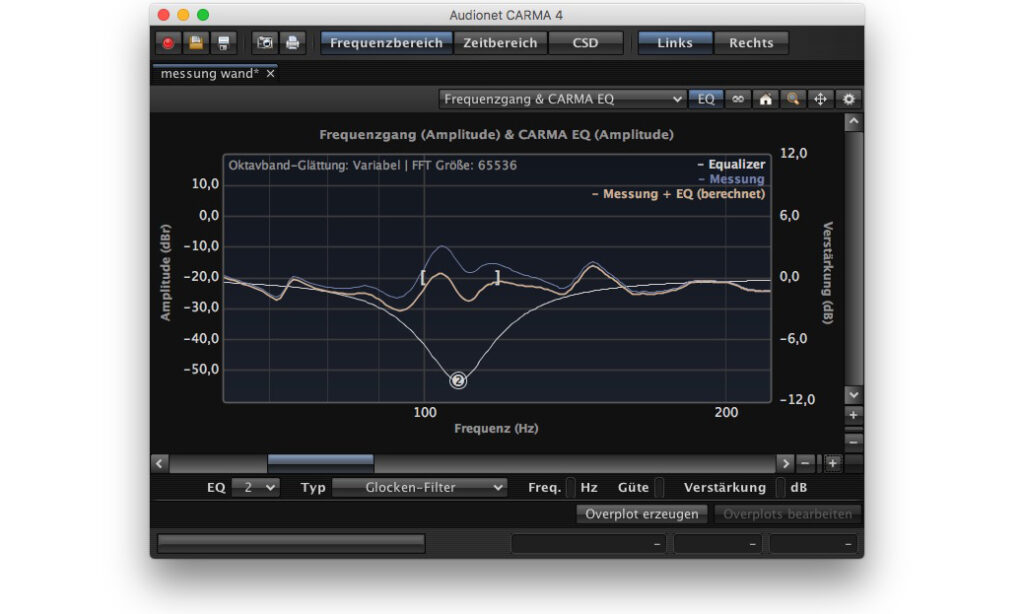
Mit „Overplot erzeugen“ lässt sich eine weitere Messung durchführen, welche als zweite Ebene darübergelegt wird. So lassen sich Unterschiede schnell erkennen. In der folgenden Abbildung seht ihr eine Messung mit glatter, reflektierender Rückwand und einen Overplot, bei dem Triad-Bassfallen und Breitband-Absorber aufgestellt wurden.

Erstellung eigener Impulsantworten
Ein weiteres Highlight des Programms ist die Erzeugung eigener Impulsantworten. Mit diesen lässt sich der aufgezeichnete Raum in IR-Reverbs, auch Faltungshall-Plug-ins genannt, einem Signal hinzumischen. Würde man sich also seine Lautsprecher, Messmikrofon, CARMA und Co. in einer Kirche aufstellen, wäre man mit diesem Equipment in der Lage, den Nachhall des Raumes aufzuzeichnen und in einer Impulsantwort abzuspeichern. Dabei geht man wie oben beschrieben vor. Die Impulsantwort ist bereits eingefangen und wurde uns grafisch dargestellt. Um diese nun in einer WAV-Audiodatei festzuhalten, bietet CARMA schlicht und ergreifend eine Exportfunktion.
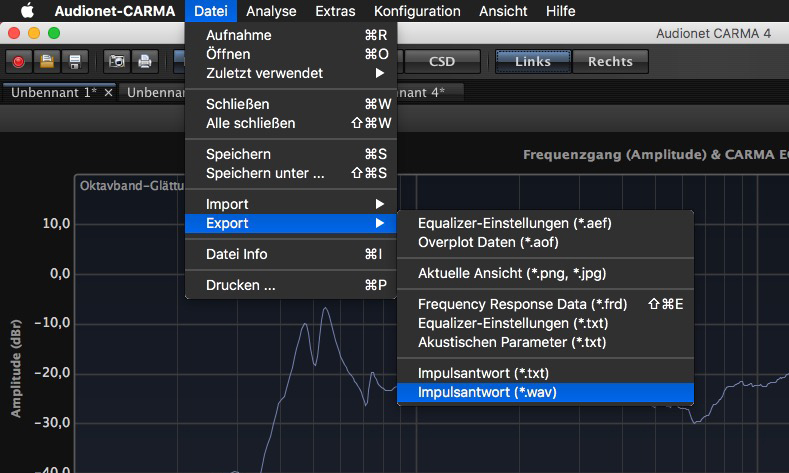
Die erzeugte Datei lässt sich in jedes Faltungshall-Plug-in laden. Diese gibt es in DAWs oftmals onboard, wie beispielsweise bei Logics hauseigenem Space Designer, Cubases Reverence, Reasons RV7000, aber auch als Dritthersteller-Plug-ins, wie dem umfangreichen Melda Production MConvolution MB. In der DAW könnt ihr einem trockenen Signal dann den eingefangenen Hall – in diesem Beispiel der zuvor genannten Kirche – hinzumischen!
Was kann CARMA noch?
Neben der Messung in mono und stereo sind auch Mehrkanalmessungen in bis zu 7.1 möglich. Auch separate Subwoofer-Messungen lassen sich mit CARMA durchführen. Da ich selbst im Studio ohne Subwoofer arbeite und auch für den heimischen Hörgenuss ohne Subwoofer auskomme, ist mir eine Analyse der Subwoofer-Position nicht möglich. Über die Grundfeatures hinaus bietet CARMA die Möglichkeit, die Impulsantwort logarithmisch und linear darstellen. Zudem ermöglicht die Software eine Analyse als Tabelle auszugeben, was nach ISO 3382 ausgibt. Hersteller Audionet hat abgesehen von der kostenlosen Software auch netzwerkfähige HiFi-DA-Wandler namens DNC (Digital Network Client) im Sortiment. Die Equalizer-Einstellungen von CARMA, die quasi gegen die akustischen Problemzonen des Raumes wirken, können an diese Wandler übertragen werden. Der Klang eines Wiedergabemediums wird daraufhin an den Raum angepasst wiedergegeben – clever!
Fazit
CARMA punktet mit simpler Konfiguration der Software und detailreicher Analyse der Raumakustik. Mehrere Messungen lassen sich gleichzeitig darstellen, um unterschiedliche Gegebenheiten miteinander zu vergleichen. Hinzu kommen virtuelle Anpassungen von Subwoofer-Positionen. Alle Analysen lassen sich abspeichern, drucken oder auch als Tabellen und Textdateien exportieren. Ein weiteres Export-Feature ermöglicht das Erstellen eigener Impulsantworten, die sich in Faltungshall-Plug-ins laden lassen. Wer ein umfangreiches und dennoch leicht bedienbares Tool zur Analyse der Raumakustik sucht, ist bei Audionet CARMA an der richtigen Adresse!
Die Software findet ihr hier und in unserem DIY-Workshop findet ihr weitere Infos und nützliche Tipps zur Verbesserung der Raumakustik!
- einfache Bedienbarkeit
- Frequenzanalyse eines Raumes
- Optimierungs-Monitoring der Lautsprecheraufstellung
- detailreiche Messergebnis-Darstellung in diversen Diagrammen
- Erstellung eigener Impulsantworten
- viele Export-Funktionen
- Overplots zum Direktvergleich unterschiedlicher Messungen
- kein Contra
- Computer Aided Room Analyser
- Analysesoftware zur Messung der Raumakustik
- Messungen in Mono, Stereo (bis 2.2) sowie Mehrkanal (bis 7.1) und separate Subwoofer-Messungen
- detailreiche Darstellung der Messergebnisse
- virtuelles Optimieren der Subwoofer-Entfernung
- Signalgenerator (Sinus-Sweep) und Spektrumanalyser
- Overplots zum Vergleich mehrerer Messungen
- Zoom-Funktion und Skalierung im Zeit- und Frequenzbereich
- Verwaltung der Messungen, Overplots und Equalizer-Einstellungen
- Korrekturfunktion für Mikrofon und Soundkartenfrequenzgang
- Druck- und Export-Funktion der Messdiagramme
- Equalizer-Einstellungen als Textdatei exportierbar
- verschiedene minimalphasige Basis-Equalizer darstellbar
- Export von Impulsantworten als Text- und WAV-Datei
- Darstellung der Messergebnisse als Impulsantwort (linear und logarithmisch), Wasserfall-Diagramm, Amplituden- und Phasengang, Sprungantwort, Amplitudengang inklusive Equalizer zur Kompensierung, Gruppenlaufzeit, Energie-Zeit-Kurve des Schroeder Integrals, raumakustische Parameter nach ISO3382 (als Tabelle und Grafik), Summe aller Kanäle im Tieftonbereich
- Systemvoraussetzungen: Windows ab Version 98, macOS ab 10.6, Messmikrofon, Mikrofonverstärker inklusive Phantomspeisung oder Interface, Kabel, Mikrofonstativ
- kostenlos
- einfache Bedienbarkeit
- Frequenzanalyse eines Raumes
- Optimierungs-Monitoring der Lautsprecheraufstellung
- detailreiche Messergebnis-Darstellung in diversen Diagrammen
- Erstellung eigener Impulsantworten
- viele Export-Funktionen
- Overplots zum Direktvergleich unterschiedlicher Messungen
- kein Contra!
































